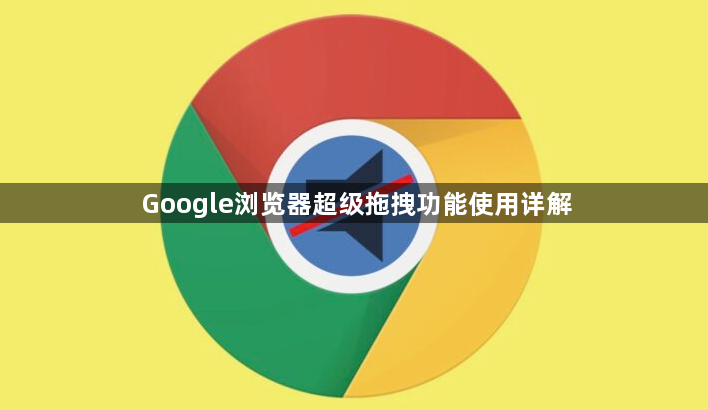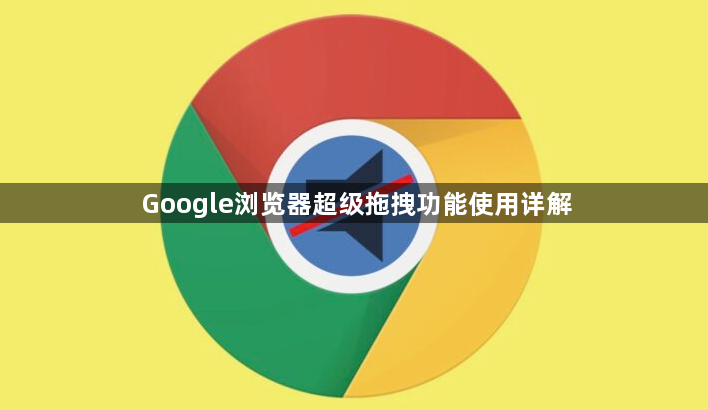
以下是关于Google浏览器超级拖拽功能使用详解的内容:
1. 启用超级拖拽插件:打开Chrome浏览器,点击右上角的三个点按钮,选择“扩展程序”。在扩展程序页面中,点击左上角的“打开Chrome网上应用店”链接,进入Chrome网上应用店。在搜索框中输入“Super Drag”,找到对应的插件后,点击“添加至Chrome”按钮进行安装。安装完成后,插件会自动启用,此时就可以在浏览器中使用超级拖拽功能了。
2. 拖拽链接操作:在网页上找到需要拖拽的链接,鼠标左键单击该链接并按住不放,然后将其拖动到目标位置。若希望在新标签页的后台打开链接,直接将链接拖拽到空白处即可;若要在当前标签页打开,可将链接拖拽到当前标签页的地址栏上释放;若需在前台新标签页打开,可在拖拽时按下`Ctrl`键(Mac系统下为`Command`键),再释放鼠标左键。
3. 拖拽图片操作:对于网页中的图片,同样鼠标左键单击图片并按住不放,然后进行拖拽。若要在新标签页中查看图片,将图片拖拽到空白处即可;若想直接保存图片到默认下载目录,可按住`Alt`键(Mac系统下为`Option`键)的同时进行拖拽。
4. 拖拽文字操作:选中需要拖拽的文字内容,鼠标左键按住选中的文字并拖动。默认情况下,会在后台新标签页中使用浏览器默认搜索引擎对选中文字进行搜索。若希望在前台新标签页进行搜索,可在拖拽时按下`Ctrl`键(Mac系统下为`Command`键)。此外,还可以通过插件的弹出设置页面,设置使用其他搜索引擎来搜索选中文字。
5. 注意事项:为确保超级拖拽功能的正常使用,建议使用插件的最新版,以保证与不同版本的谷歌浏览器兼容。在进行标签页拖放时,需注意目标窗口的大小,若窗口过小,可能导致标签页无法正确放置到新窗口或新标签页中。当进行下载链接和图片的拖放时,要留意谷歌浏览器可能只能同时下载一个文件。另外,当进行书签拖放时,如果新页面已经存在相同名称的书签,插件会停止拖放操作。